Wygląd sklepu pozwala w prosty sposób zarządzać wyglądem Twojego sklepu internetowego. Możesz tutaj zmieniać układ strony, kolory, czcionki i inne elementy graficzne, dopasowując je do stylu swojej marki. Wszystkie zmiany wprowadzasz za pomocą przejrzystego edytora bez potrzeby znajomości kodowania.
W tym artykule pokażemy, jak krok po kroku zarządzać wyglądem swojego sklepu internetowego w RedCart. Dowiesz się, jak korzystać z edytora szablonów, jak przeglądać i edytować wersje robocze, jak ustawić szablon jako aktywny oraz jak dodać nowy projekt graficzny dla sklepu.
Zaloguj się do Centrum sprzedaży.
W menu bocznym (tzw. nawigacji) przejdź do Twojego kanału sprzedaży RedCart.
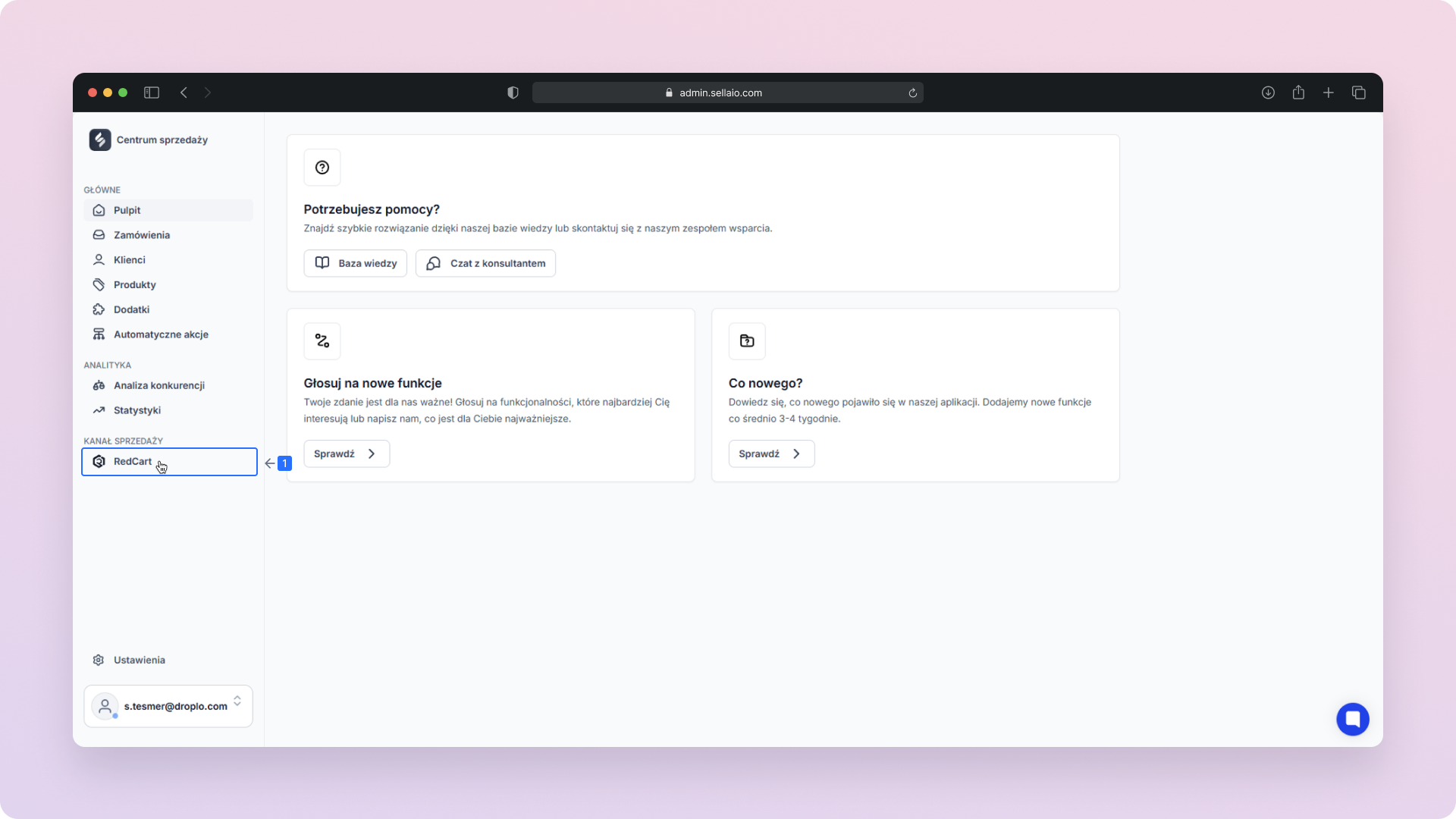
Wygląd sklepu to pierwsza sekcja, która pojawi się po wejściu do kanału sprzedaży.
Jeśli jednak zaczynasz od innej sekcji lub chcesz wrócić do ustawień wyglądu sklepu, wystarczy, że klikniesz opcję Wygląd sklepu w nawigacji kanału sprzedaży.
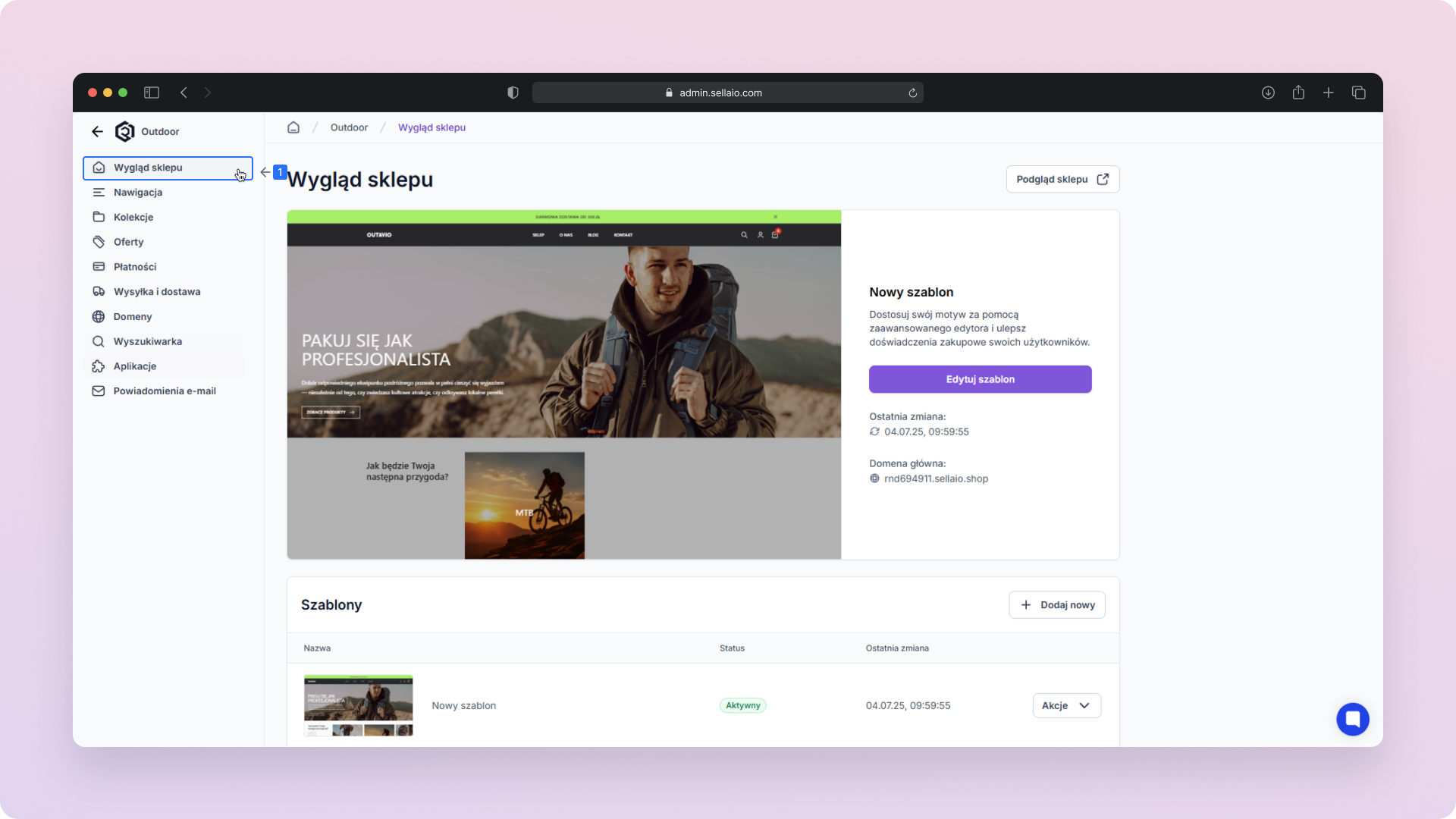
W zakładce Wygląd sklepu znajdziesz trzy kluczowe funkcje.
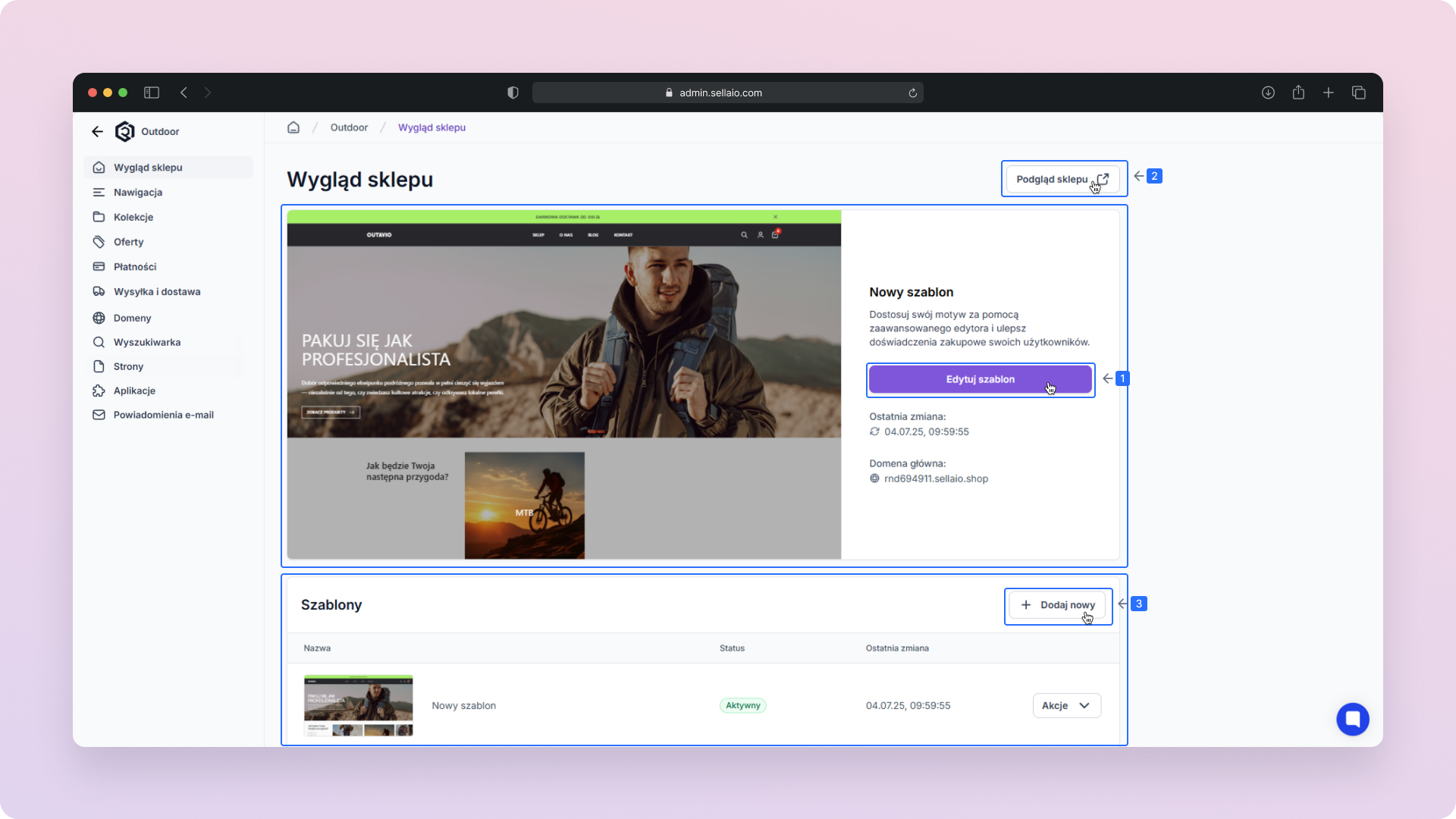
Edytuj szablon – Kliknij, aby przejść do edytora, w którym możesz modyfikować wygląd swojego sklepu.
Podgląd sklepu – Kliknij, aby zobaczyć, jak wygląda Twój sklep z perspektywy odwiedzającego.
Dodaj nowy (szablon) – Kliknij, aby dodać nowy szablon.
Edycja szablonu pozwala na pełną personalizację wyglądu Twojego sklepu za pomocą naszego zaawansowanego edytora. Dzięki tej funkcji możesz dostosować każdy element szablonu, w tym kolory, czcionki, układ sekcji, a także dodać różne elementy graficzne i tekstowe, które najlepiej odpowiadają Twoim potrzebom. Nasz edytor jest intuicyjny i łatwy w obsłudze, co umożliwia szybkie wprowadzenie zmian bez konieczności posiadania umiejętności technicznych.
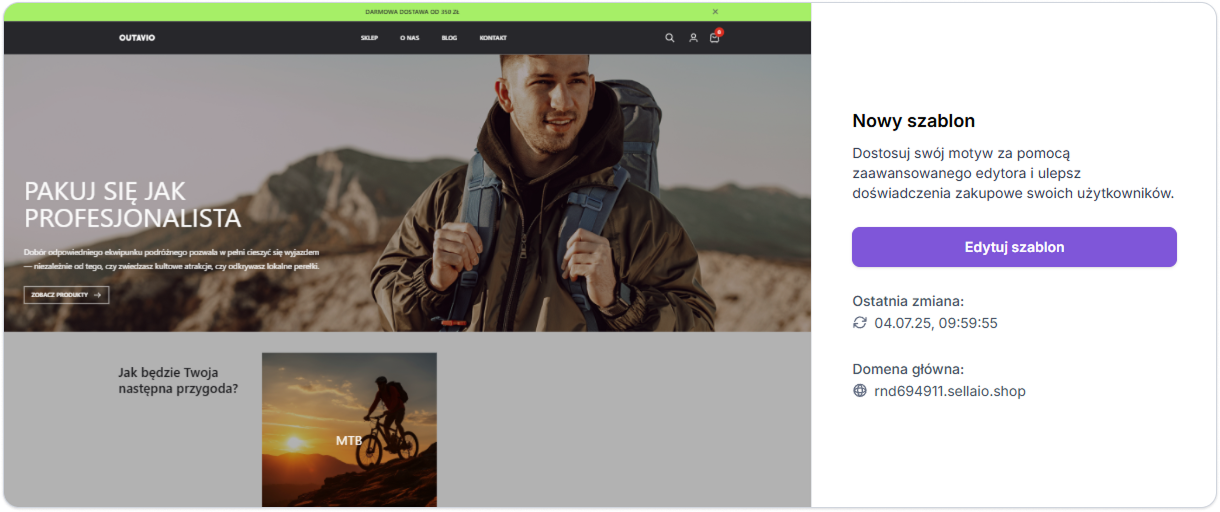
Edytuj szablon – Kliknij, aby przejść do naszego Designera, który umożliwia pełną personalizację wyglądu Twojego sklepu.
Ostatnia zmiana – Tutaj wyświetlana jest data i godzina ostatniej dokonanej zmiany w szablonie.
Domena główna – W tej sekcji wyświetla się aktualna domena Twojego sklepu.
Jeśli nie masz jeszcze ustawionej własnej domeny, zamiast niej pojawi się domena tymczasowa, przypisana przez nasz system.
Podgląd sklepu umożliwia zobaczenie, jak Twój sklep wyświetla się klientowi. Dzięki tej opcji możesz sprawdzić wygląd sklepu na różnych urządzeniach i upewnić się, że wszystko prezentuje się zgodnie z Twoimi oczekiwaniami przed jego opublikowaniem.
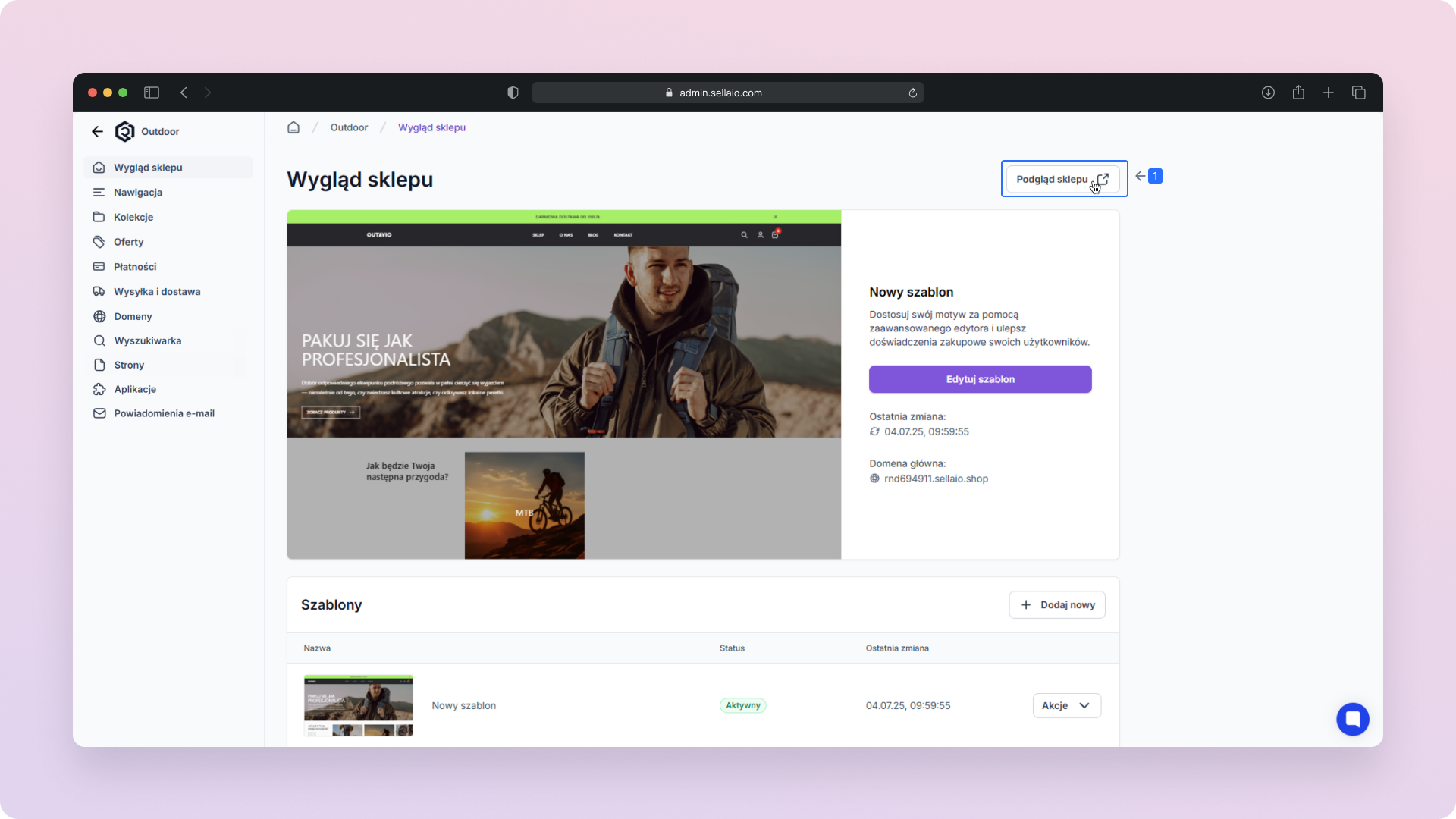
Podgląd sklepu – Kliknij w tę opcję, aby otworzyć sklep w nowej karcie przeglądarki.
W nowej karcie przeglądarki zostanie wyświetlona wersja sklepu, dokładnie tak, jak widzi go Twój klient.
Szablony to sekcja, w której możesz wybrać główny szablon dla swojego sklepu. Masz do dyspozycji szeroką gamę dostępnych szablonów, które możesz dopasować do charakteru swojej działalności. Nasza lista szablonów jest regularnie aktualizowana, aby zapewnić Ci dostęp do najnowszych trendów.
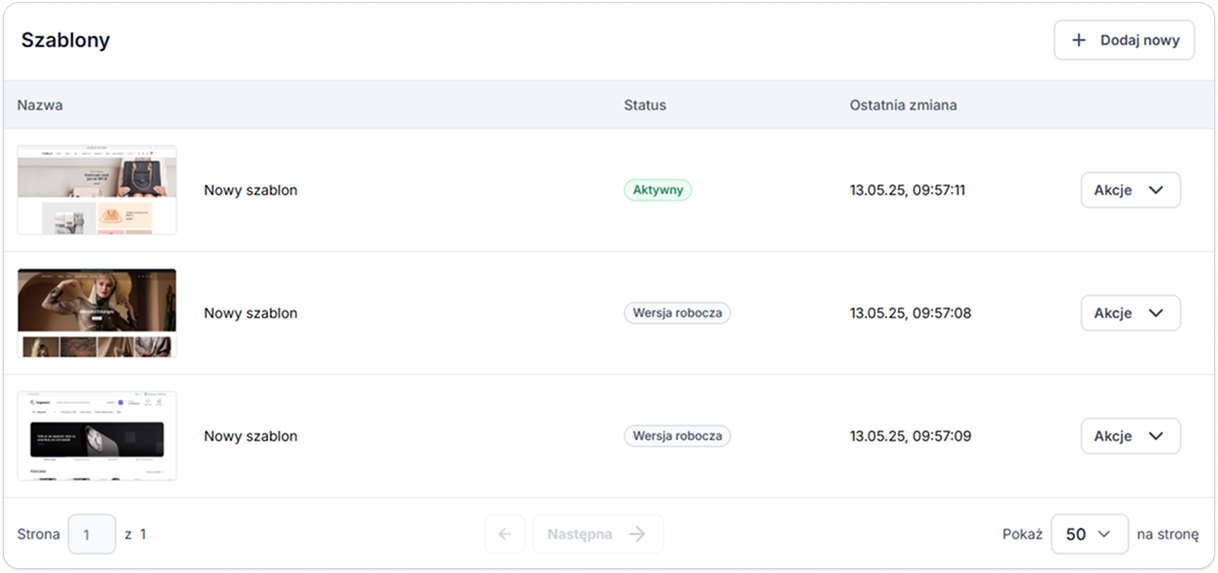
Szablony - W tej sekcji możesz zarządzać wszystkimi szablonami przypisanymi do Twojego sklepu.
Nazwa - Wyświetlany jest mini podgląd szablonu wraz z jego nazwą.
Aby zmienić nazwę szablonu, najedź kursorem na jego obecną nazwę, a następnie kliknij ikonę ołówka. Pojawi się pole edycji, w którym możesz wprowadzić nową nazwę i ją zapisać.
Status
Aktywny - Oznacza, że jest to obecnie używany szablon, który jest widoczny dla klientów odwiedzających sklep.
Wersja robocza - Jest to szablon zapisany w systemie, ale nieaktywny. Możesz go edytować lub aktywować w dowolnym momencie.
Ostatnia zmiana - Informuje o dacie i godzinie ostatniej modyfikacji danego szablonu.
Akcje
Dla szablonu aktywnego
Edytuj – Przejdź do edytora, aby wprowadzić zmiany w wyglądzie aktualnie używanego szablonu.
Duplikuj – Utwórz kopię aktywnego szablonu, np. do testowania zmian bez wpływu na sklep produkcyjny.
Podgląd – Zobacz, jak dany szablon jest wyświetlany twoim klientom.
Dla szablonu w wersji roboczej
Ustaw jako aktywny – Ustaw ten szablon jako główny, widoczny dla klientów sklepu.
Edytuj – Przejdź do edytora i wprowadź zmiany przed aktywacją szablonu.
Duplikuj – Utwórz kopię wersji roboczej, by przygotować kolejną wersję lub eksperymentować z innym układem.
Podgląd – Zobacz, jak dany szablon zostanie wyświetlony twoim klientom.
Usuń – Trwale usuń szablon z listy. Opcja dostępna tylko dla szablonów nieaktywnych.
Dodaj nowy – Kliknij ten przycisk w prawym górnym rogu sekcji Szablony, aby przejść do widoku wyboru szablonów i dodać nowy projekt do swojego sklepu.
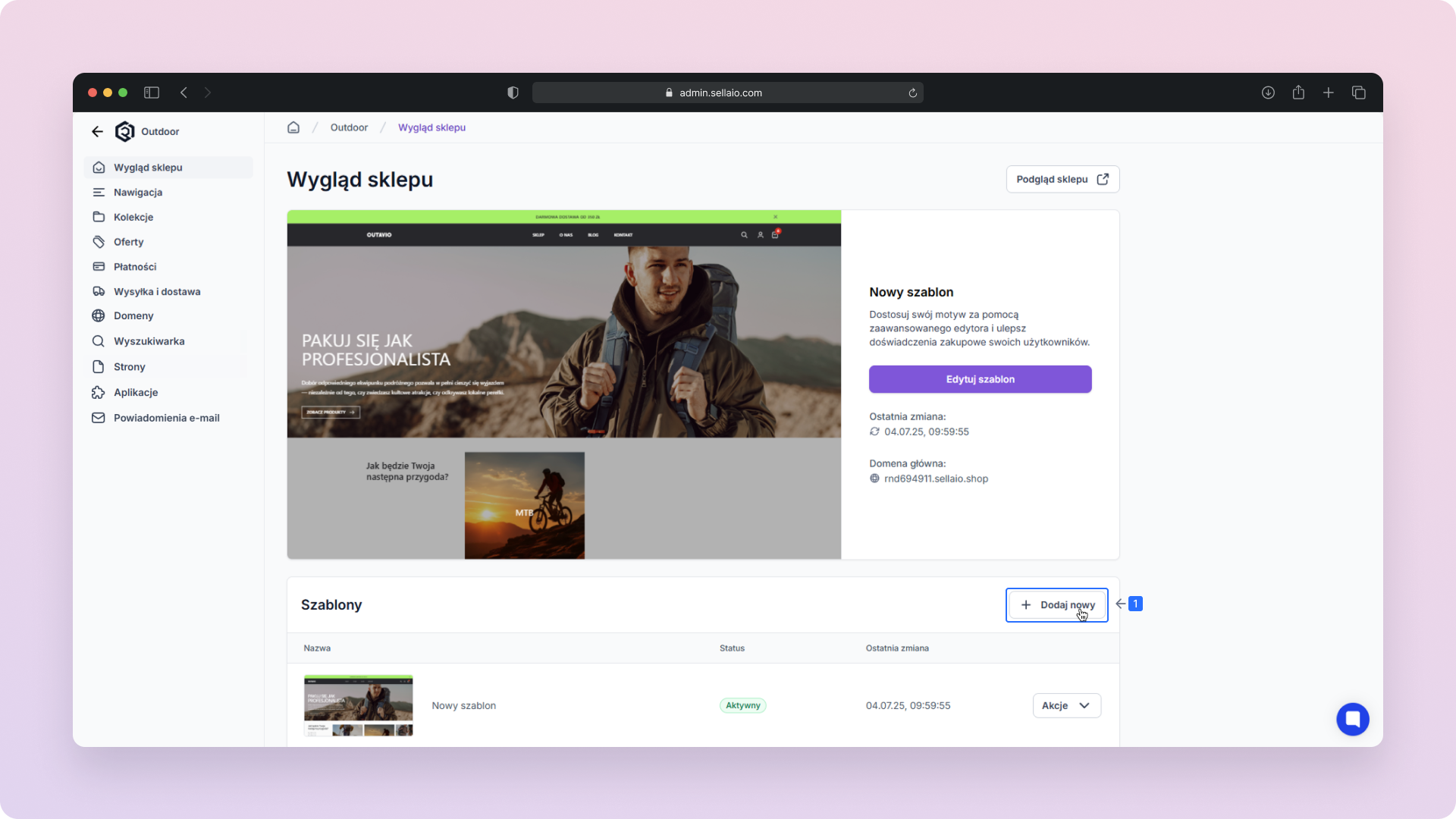
Wybierz szablon - Przeglądaj dostępne szablony, takie jak Electronics, Craft, Fashion, Minimalist, Oversize lub Pastel. Kliknij wybrany projekt, aby kontynuować. Szablony są zaprojektowane z myślą o różnych branżach i stylach wizualnych, co ułatwia dopasowanie ich do charakteru Twojej marki.
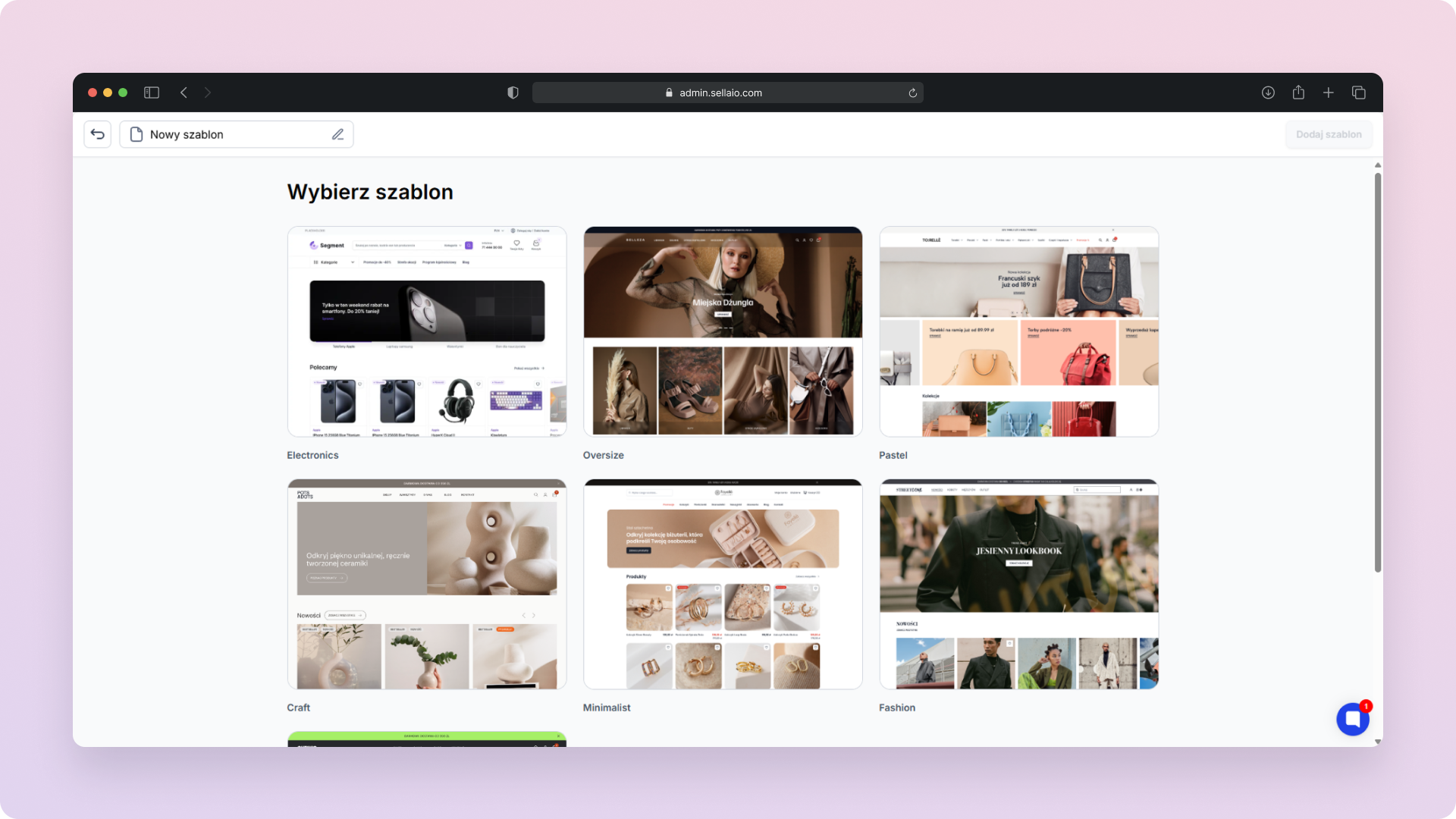
Dodanie szablonu do panelu - Po kliknięciu szablon zostanie automatycznie dodany do listy w panelu głównym jako pozycja o nazwie Nowy szablon z przypisanym statusem Wersja robocza.
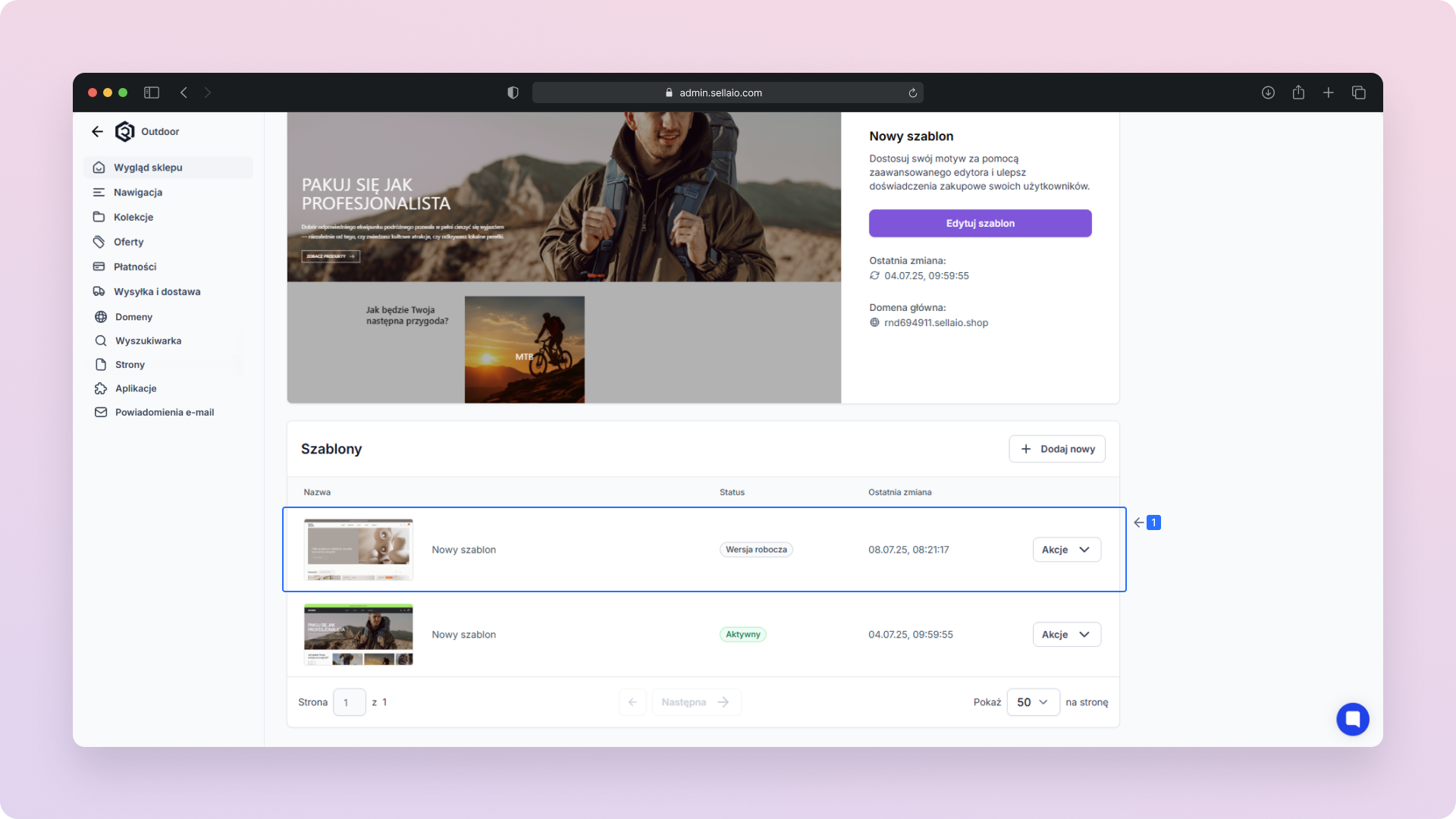
Zarządzanie szablonem
Na liście szablonów możesz:
zmienić jego nazwę,
przejść do konfiguracji (np. edycja układu, kolorystyki, typografii),
dostosować zawartość zgodnie z wymaganiami Twojej marki.
Aktywacja szablonu - Aby opublikować szablon, kliknij przycisk Akcje obok wybranej pozycji i wybierz opcję Ustaw jako aktywny.
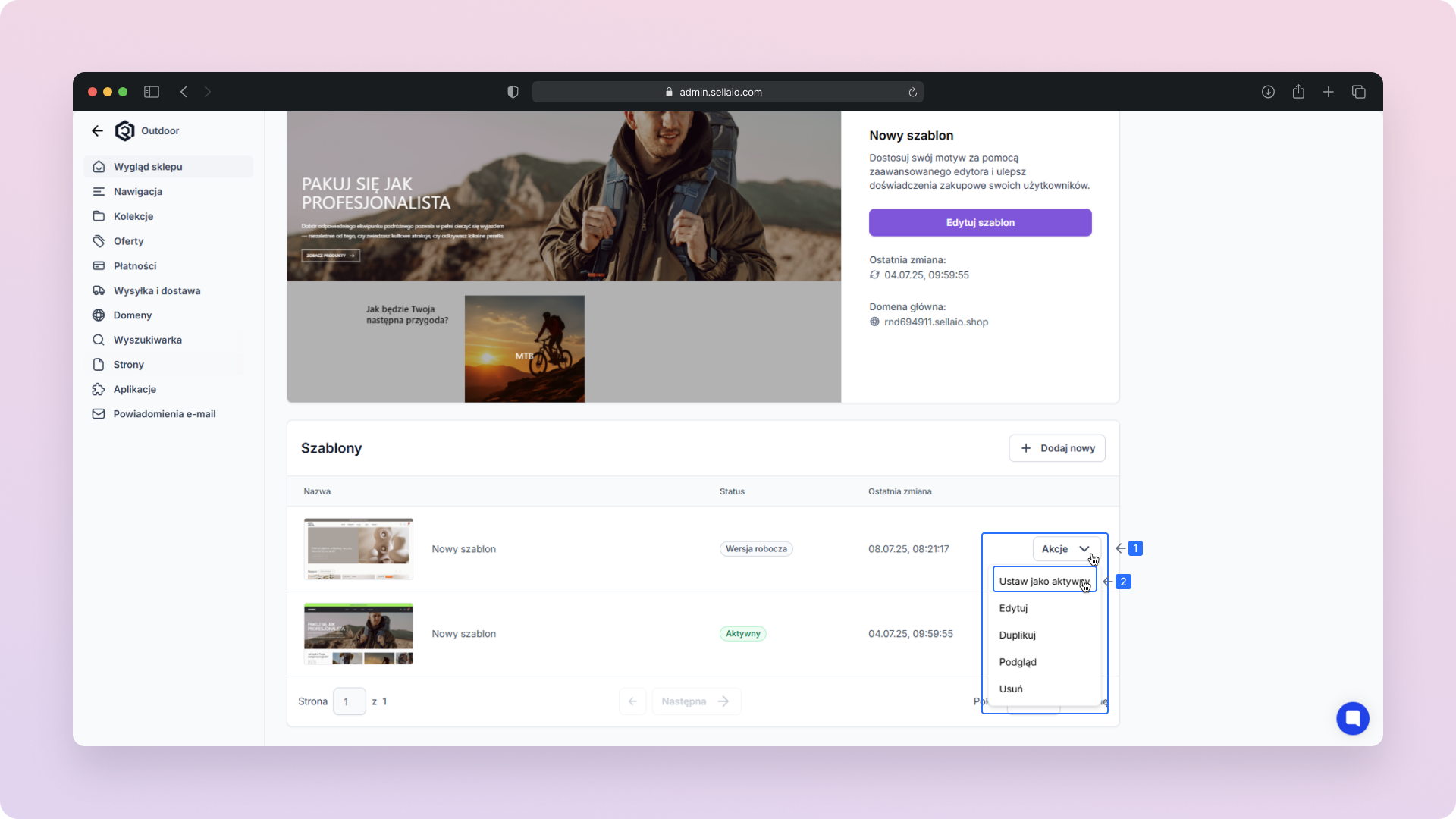
Po kliknięciu Edytuj szablon nie wyświetla się ten szablon, który chcesz edytować? Sprawdź w sekcji Szablony, czy dany szablon jest ustawiony jako aktywny. Jeśli chcesz edytować szablon w wersji roboczej, kliknij przycisk Akcje obok wybranego szablonu, a następnie wybierz opcję Edytuj.
Teraz wiesz, jak krok po kroku zarządzać wyglądem swojego sklepu w RedCart, od wyboru i edycji szablonu, przez podgląd zmian, aż po aktywację nowego projektu graficznego. To szybki i wygodny sposób, aby stworzyć estetyczny i przyjazny dla klientów sklep online, który wyróżni się na tle konkurencji.